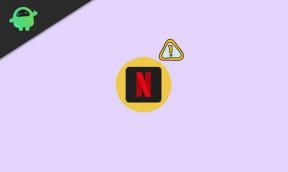Hur fixar jag problem med 7 dagar för att dö?
Spel / / August 05, 2021
Survival skräckspel 7 Days to Die-grafik gör verkligen att spelet känns ganska realistiskt. Men den här grafiken kan också orsaka att spelet ibland kraschar. Om du också är offer för sju dagar att dö, har du kommit till rätt ställe. Här kommer vi att peka på alla möjliga orsaker och korrigeringar för dem.
Som nämnts ovan lider spelet främst av kraschar på grund av grafikproblem. Lyckligtvis har andra användare känt igen detta problem och har hittat några lösningar för att mildra problemet. Följ bara instruktionerna nedan korrekt, och du borde inte heller ha några problem med att sju dagar ska dö igen.

Innehållsförteckning
-
1 Hur fixar 7 dagar att dö kraschar?
- 1.1 Fixa 1- Tvinga användning av DirectX 10:
- 1.2 Åtgärd 2 - Verifiera spelfilernas integritet:
- 1.3 Åtgärda 3- Inaktivera rörelseoskärpa:
- 1.4 Fix 4 - Använda 32-bitarsversionen av Steam:
Hur fixar 7 dagar att dö kraschar?
Fixa 1- Tvinga användning av DirectX 10:
Många användare har rapporterat att någon annan DirectX-version än version 10 får spelet att krascha. DirectX är en nödvändighet för att spela spel på din dator eftersom det säkerställer att din ljud- och videohårdvara synkroniseras bra med spelet. En felversion av DirectX är allt som krävs för att 7 dagar ska dö för att krascha. Så vi tar en titt på ett sätt att tvinga användningen av DirectX 10 på din dator.
- Klicka på sökfältet och skriv Steam i det.
- Öppna Steam-klientappen när den dyker upp.
- Klicka här på biblioteksknappen högst upp. Den visar alla spel du har på ditt system som kräver Steam.
- Leta efter ikonen för 7 dagar att dö här, och när du hittar den, högerklicka på den och välj egenskaper.
- Klicka på fliken Allmänt i det nya fönstret som dyker upp och klicka på alternativet Ställ in startalternativ.
- Ange här startalternativet “-force-feature-level – 10–0” utan offerten. Om det redan finns ett annat startalternativ, se till att du ger ett tomt utrymme mellan den här nya och den äldre.
- Klicka på Ok så sparas ändringarna. Försök nu att starta om spelet och se om samma problem uppstår igen.
Åtgärd 2 - Verifiera spelfilernas integritet:
Oftare än inte, med slumpmässiga spelkrascher, blir orsaken skadade spelfiler. I det scenariot gör det bara inte att justera och leta efter en fix. Utan de filer som är nödvändiga för att köra spelet optimalt fortsätter spelet att krascha. Så det bästa du kan göra här är att kontrollera om du har alla spelfiler eller inte. Ibland kan ett antivirusprogram upptäcka en spelfil som ett hot och ta bort den från ditt system. För att se om du står inför något liknande, försök att kontrollera spelfilernas integritet.
- Klicka på sökfältet och skriv Steam i det.
- Öppna Steam-klientappen när den dyker upp.
- Klicka här på biblioteksknappen högst upp. Den visar alla spel du har på ditt system som kräver Steam.
- Leta efter ikonen för 7 dagar att dö här, och när du hittar den, högerklicka på den och välj egenskaper.
- Klicka på fliken Lokala filer och klicka sedan på alternativet för att verifiera integriteten hos spelfiler.
Vänta en stund tills processen är klar och se om alla dina spelfiler är intakta. Om inte, kan du behöva installera om spelet.
Åtgärda 3- Inaktivera rörelseoskärpa:
Som nämnts ovan är kraschen av 7 dagar att dö relaterad till grafikproblem. Utlösaren för dessa grafikproblem kan vara alternativet Motion Blur. Alternativet Motion Blur i spelet gör spelet mer filmatiskt och smidigt. Men det kan också leda till några slumpmässiga kraschar. Så vi måste inaktivera det.
- Öppna ångklientapplikationen.
- Klicka på biblioteksalternativet högst upp.
- Från listan över spel du har här, högerklicka på 7 dagar för att dö och välj Spela spel.
- När spelets huvudmeny öppnas går du till Inställningar och väljer sedan Video.
- Nu på höger sida bör du se ett alternativ som heter Motion Blur. Klicka på rutan bredvid den och välj alternativet från rullgardinsmenyn.
- Klicka nu på Apply och klicka sedan på Ok.
Försök spela spelet nu och se om problemet uppstår igen. Om det gör det, försök sedan den slutliga fixen som nämns nedan.
Fix 4 - Använda 32-bitarsversionen av Steam:
Det är lite mer komplicerat än de tidigare korrigeringarna eftersom du här måste använda SteamCMD för att installera 32-bitars Steam-klient på ditt system, och sedan 32-bitars versionsspel också. Så följ bara instruktionerna steg för steg så ska du inte ha några problem.
- Ladda ner SteamCMD från detta länk. När du har laddat ner zip-filen extraherar du den till en SteamCMD-mapp var du än föredrar. Att köra SteamCMD för första gången kommer att uppmana den att uppdateras automatiskt och initiera uppmaningen till nya kommandon.
- Få åtkomst till SteamCMD manuellt med kommandotolken i dina fönster. För att göra det, klicka på sökrutan och sök efter Kör. När du ser det öppnar du det (se till att högerklicka på det och välj kör som administratör).
- Skriv nu cmd i dialogrutan Kör och tryck på Enter.
- När kommandotolken öppnas öppnar du kommandot: cd
och tryck på Enter. Se till att du har gett rätt sätt in . Här måste du ange sökvägen till SteamCMD-mappen i ditt system, som du skapade efter att du har extraherat den nedladdade zip-filen. - Ange kommandot: steamcmd och tryck på Enter igen.
- Ange nu de fyra kommandona som nämns nedan och tryck på Enter efter vart och ett av dessa kommandon.
logga in
@sSteamCmdForcePlatformBitness 32
force_install_dir ./7dtd/
app_update 251570
- Här i fältet anger användarnamn och lösenord ditt Steam-kontos användarnamn och lösenord.
- Efter det sista kommandot påbörjas en nedladdning av 32-bitarsversionen av spelet. Beroende på ditt nätverk kan det ta ett tag.
När nedladdningen är klar kan du försöka köra spelet från ditt Steam Client-bibliotek. Chansen är att du inte kommer att se slumpmässiga kraschar igen.
Så där har du det, alla möjliga korrigeringar för 7 Days to Die kraschar problem. Den sista reparationen tar mycket tid, så prova de första korrigeringarna först innan du kommer till den. Om du har frågor om de korrigeringar som nämns ovan är du välkommen att kommentera nedan. Var noga med att kolla in våra andra artiklar om Tips och tricks för iPhone, PC-tips och tricksoch Android Tips och tricks.
En techno freak som älskar nya prylar och alltid vill veta om de senaste spelen och allt som händer i och runt teknikvärlden. Han har ett stort intresse för Android och streaming-enheter.